
- •220700 «Автоматизация технологических процессов и производств»,
- •221000 «Мехатроника и робототехника»
- •Лабораторная работа № 3 Графика в MathCad
- •Теоретическая часть
- •Построение пересекающихся фигур
- •Создание анимационного клипа
- •Практическая часть
- •Контрольные вопросы
- •Варианты заданий к лабораторной работе № 3
- •Варианты задания 3
- •Варианты задания 3
- •Содержание отчета
- •Список литературы
- •Приложение а Системные переменные
- •Графика в mathcad
Построение пересекающихся фигур
Особый интерес представляет собой возможность построения на одном графике ряда разных фигур или поверхностей с автоматическим учетом их взаимного пересечения. Для этого надо раздельно задать матрицы соответствующих поверхностей и после вывода шаблона 3D-графика перечислить эти матрицы под ним с использованием в качестве разделителя запятой (рис. 4).
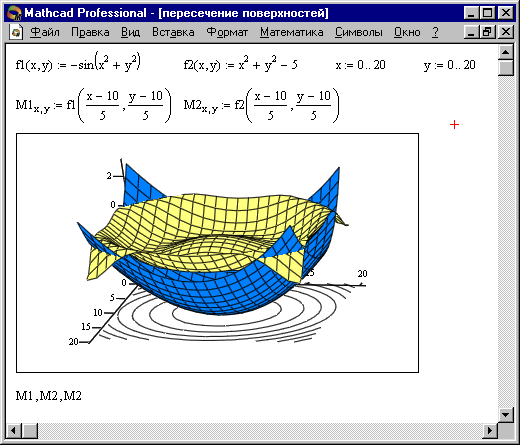
Рис. 4. Построение двух пересекающихся поверхностей и одновременно контурного графика одной из них
Создание анимационного клипа
Во многих случаях самый зрелищный способ представления результатов математических расчетов – это анимация. MathCAD позволяет создавать анимационные ролики и сохранять их в видеофайлах.
Основной принцип анимации в MathCAD – покадровая анимация. Ролик анимации – это просто последовательность кадров, представляющих собой некоторый участок документа, который выделяется пользователем. Расчеты производятся обособленно для каждого кадра, причем формулы и графики, которые в нем содержатся, должны быть функцией от номера кадра. Номер кадра задается системной переменной FRAME, которая может принимать лишь натуральные значения. По умолчанию, если не включен режим подготовки анимации, FRAME=0.
Начиная с 6-ой версии, в MathCAD появилась возможность создавать анимации. Для ее создания строим график функции командой X-Y Plot из подменю Graph меню Insert. Для анимации задается промежуток изменения целочисленного параметра FRAME (по умолчанию от 0 до 9).
Этот параметр должен входить в определение функции, график которой вы хитите пронаблюдать при изменении какого-то параметра (на самом деле вы можете определить свой параметр произвольным образом, лишь бы в нем присутствовал счетчик кадров FRAME).
Теперь для создания анимации необходимо выполнить следующие действия:
Выбрать команду Animate из меню View. При этом появится диалоговое окно Animate.
Заключить построенный график в маркировочный прямоугольник (рис. 5, а).
Задать минимальное и максимальное значения параметра FRAME (поля From и To).
Задать в поле At количество воспроизводимых кадров в секунду.
Выполнить щелчок на кнопке Animate. При этом в диалоговом окне вы увидите анимационные кадры (рис. 5, б).
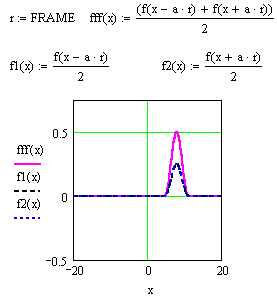
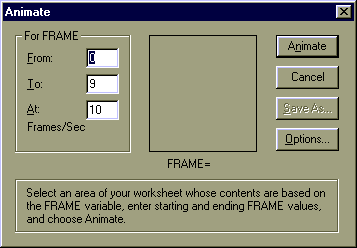
а) б)
Рис. 5. Первый этап реализации анимации в MathCAD
Чтобы воспроизвести анимацию щелкните на кнопке Play в появившемся окне Playback (Проигрыватель), см. рис. 6.
Чтобы внести изменения в анимацию выполнить щелчок на кнопке открытия меню в окне Playback.
При помощи команды Save As можно сохранить анимацию в файле с расширением AVI.
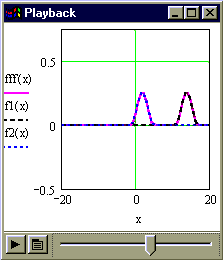
Рис. 6. Воспроизведение анимации в MathCAD
Практическая часть
Упражнение 1. Определить векторы d, S и R через дискретный аргумент i. Отобразить графически таблично заданные функции Si(di) и Ri(di), используя команду Insert Graph Х-У Plot. Чтобы оформить график, необходимо выполнить следующие команды:
Щелкнуть левой клавишей мыши на графике, чтобы выделить его. Затем щелкнуть правой клавишей мыши, при этом появится контекстное меню, в котором необходимо выбрать команду Format (появится диалоговое окно “Formatting Currently Selected X-Y Plot”).
Нанести линии сетки на график (X-Y-Axes Grid lines).
Отобразить легенду (LabelsTitle)
Упражнение 2. Построить декартовы (X-Y-Plot) и полярные (Polar Plot) графики следующих функций:
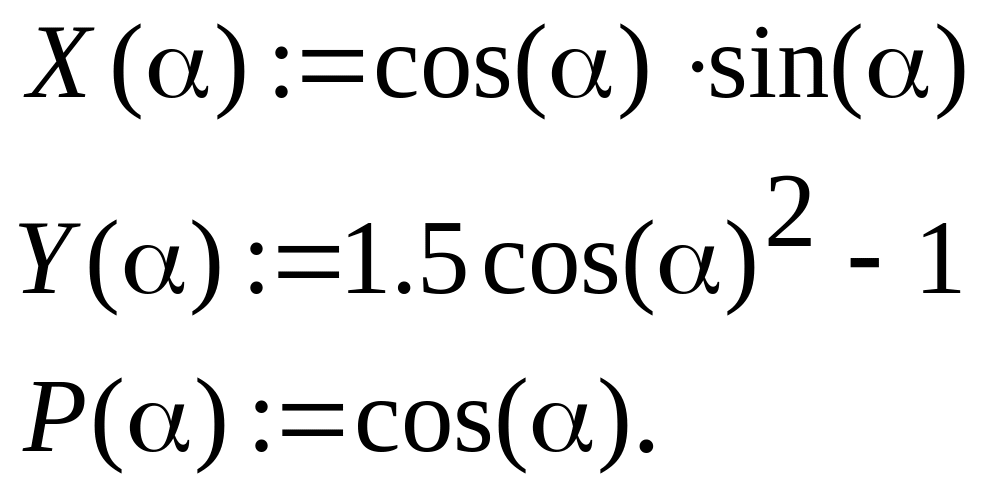
Для этого необходимо определить как дискретный аргумент на интервале от 0 до 2 с шагом /30.
Определить по графику X-Y-Plot координаты любой из точек пересечения графиков Y() и P(), для этого необходимо:
Выделить график и выбрать из контекстного меню Zoom (Масштаб) (появится диалоговое окно “X-Y Zoom”) для увеличения части графика в области точки пересечения.
На чертеже выделить пунктирным прямоугольником окрестность точки пересечения графиков Y() и P(), которую нужно увеличить.
Нажать кнопку Zoom+, чтобы перерисовать график.
Чтобы сделать это изображение постоянным, выбрать ОК.
Выбрать из контекстного меню Trace (появится диалоговое окно “X‑Y Trace”).
Внутри чертежа нажать кнопку мыши и переместить указатель мыши на точку, чьи координаты нужно увидеть.
Выбрать Copy X (или Copy Y), на свободном поле документа набрать Xper := (или Yper :=) и выбрать пункт меню EditPaste.
Вычислить значения функций Х() и Y() при :=2.
Упражнение 3. Используя команду InsertMatrix создать матрицу Q размером 66, заполнить ее произвольно и отобразить графически с помощью команды Insert Graph Surface Plot.
Упражнение 4. Построить график поверхности (Surface Plot) и карту линий уровня (Contour Plot) для функции двух переменных
![]() ,
двумя способами:
,
двумя способами:
С помощью функции CreateMesh (сетка размером 40 40, диапазон изменения t от –5 до 5, - от 0 до 2).
Задав поверхность математически, для этого:
Определить функцию X(t,)
Задать на осях переменных t и по 41 точке
i:=0..40 j:=0..40
для переменной ti со значениями, изменяющимися от -5 до 5 с шагом 0.25 ti := -5 + 0.25 i, а для переменной j – от 0 до 2 с шагом /20 j := /20 j.
Определить матрицу Мi j := X(ti,j) и отобразить ее графически.
С помощью команды Properties (Свойства) контекстного меню вызвать диалоговое окно “Component Properties” и изменить:
характеристики просмотра,
цвета и линии поверхности,
параметры осей,
вид заголовка графика.
Упражнение
5. Отобразить
графически пересечение поверхностей
![]() и
и
![]() .
Матрицы для построения поверхностей
задать с помощью функции CreateMesh,
значения факультативных параметров не
указывать. Выполнить однотонную заливку
для поверхностей, выбрав из контекстного
меню команду Format.
.
Матрицы для построения поверхностей
задать с помощью функции CreateMesh,
значения факультативных параметров не
указывать. Выполнить однотонную заливку
для поверхностей, выбрав из контекстного
меню команду Format.
